KONICA MINOLTA AU-201 User Manual
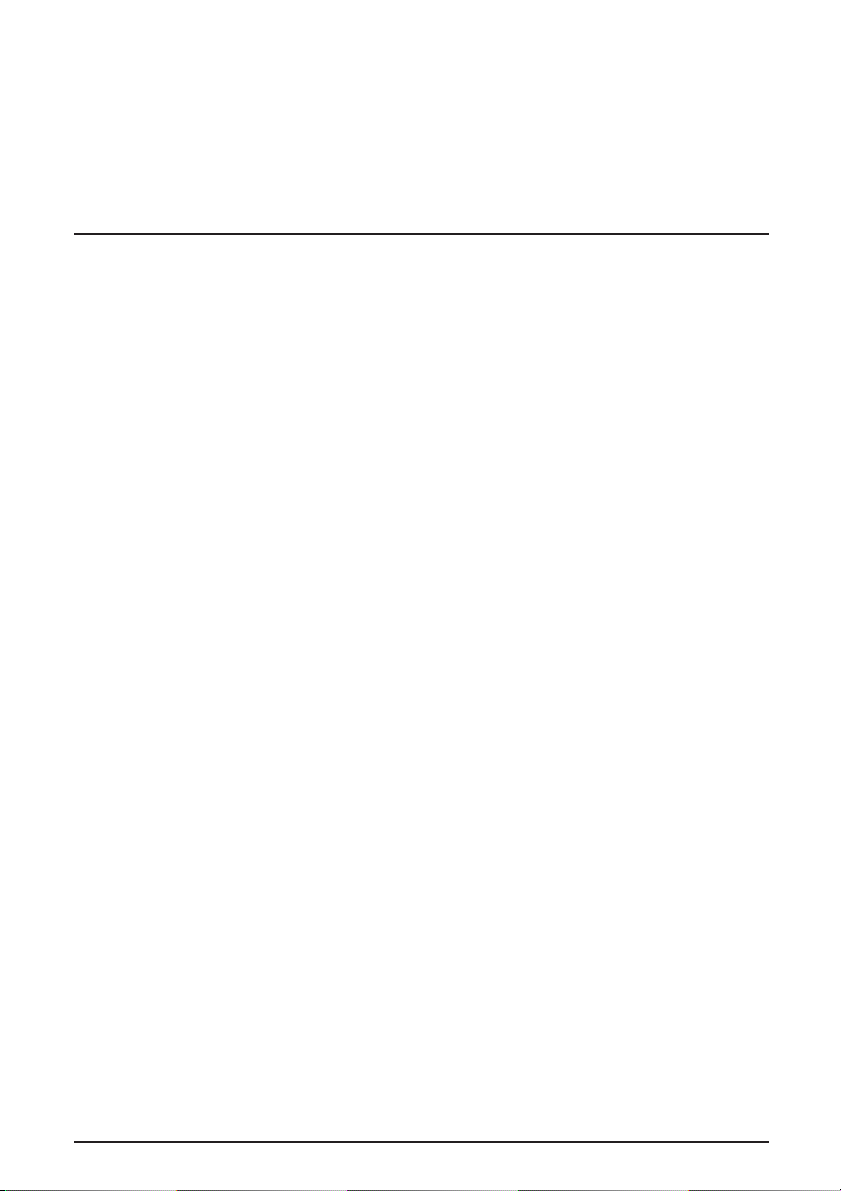
Unité d’identification
(Type IC Card AU-201)
A09N-9560-00
Guide de l’utilisateur
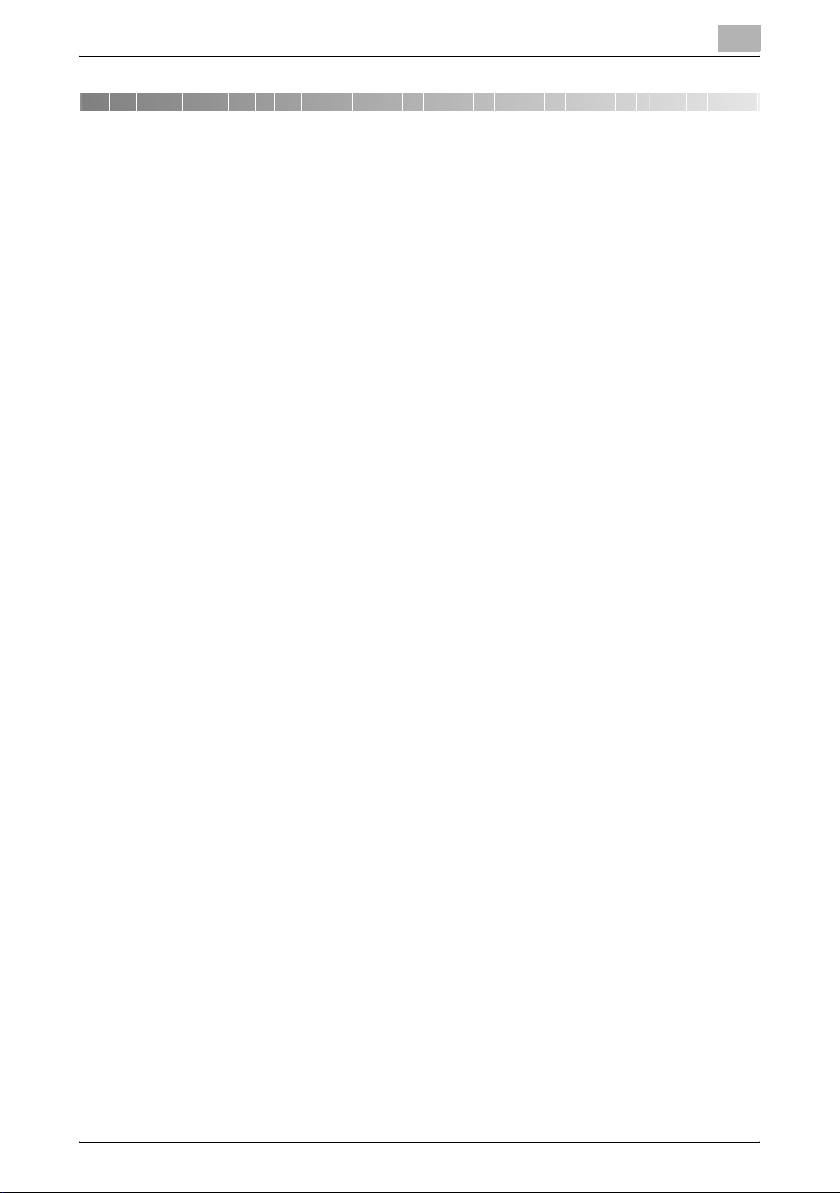
Sommaire
Sommaire
1 Introduction .......................................................................2
1.1 Caractéristiques du produit .................................................................2
1.2 Informations requises ..........................................................................3
2 Description de l’appareil ..................................................4
2.1 Noms des parties et leurs fonctions ...................................................4
3 Utilisation de l’Unité d’identification (Type IC Card)
AU-201................................................................................ 5
3.1 Paramètres du produit multifonction ..................................................5
3.2 Enregistrement d’utilisateurs ..............................................................8
3.2.1 Enregistrement à partir du panneau de configuration du produit
multifonction ......................................................................................9
3.2.2 Enregistrement à partir de Data Administrator ................................11
3.3 Ouvrir une session sur un produit multifunction .............................23
3.4 Fonction Toucher & Imprimer ............................................................25
3.4.1 Toucher & Imprimer (pour Windows) ...............................................26
3.4.2 Toucher & Imprimer (pour Macintosh) .............................................30
3.4.3 Sélectionnez à partir du panneau de configuration la tâche
d’impression à effectuer. .................................................................32
4 Entretien de l’Unité d’identification (Type IC Card)
AU-201.............................................................................. 36
5 Spécifications .................................................................. 37
6 Solution aux problèmes..................................................38
AU-201 1
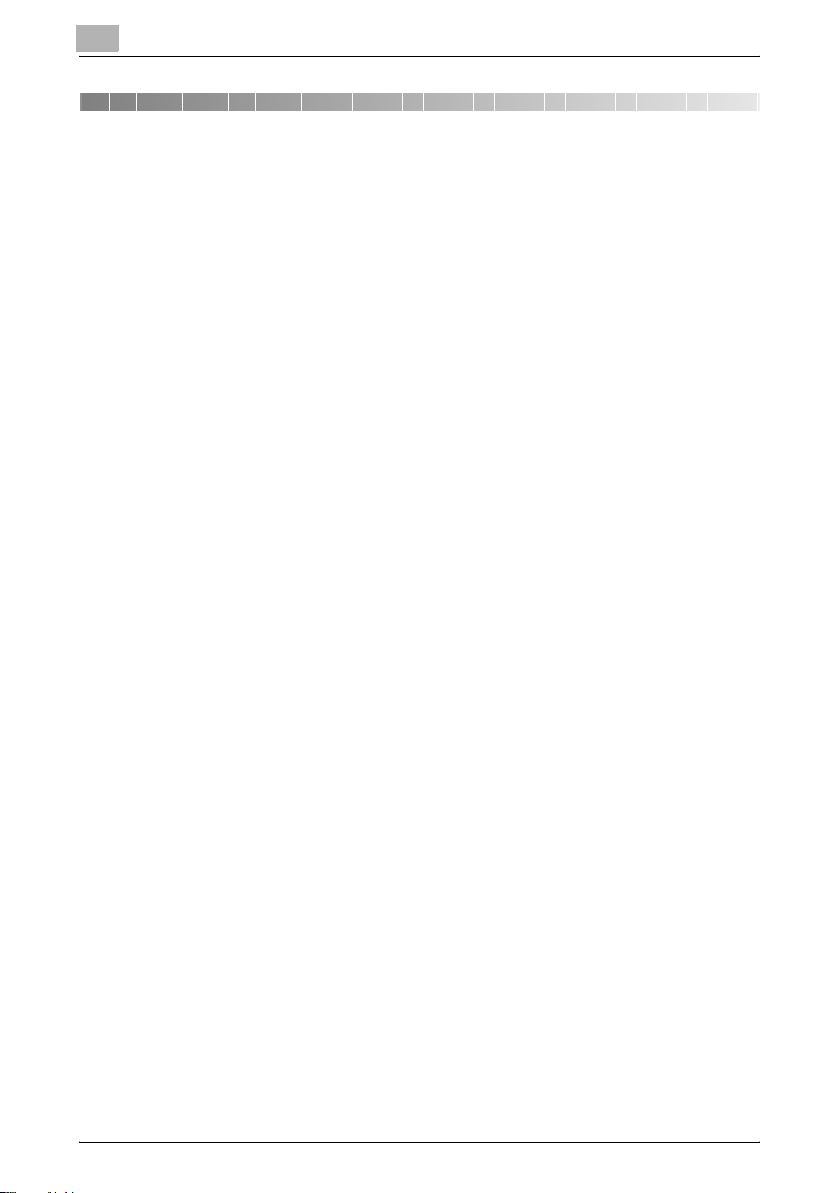
1
1 Introduction
Merci d’avoir choisi cet appareil.
Ce Guide de l’utilisateur a pour objet de fournir des descriptions des
procédures d’utilisation et des précautions à prendre lors de l’emploi de
l’Unité d’identification (Type IC Card) AU-201. Veuillez lire attentivement ce
Guide de l’utilisateur avant d’utiliser l’appareil.
Les écrans réels qui s’affichent peuvent différer légèrement des images
d’écrans présentées dans ce guide.
L’Unité d’identification (Type IC Card) AU-201 est nommée ci-après “cet
appareil”.
Conventions du guide
- Avertissement: avertit de la possibilité d’endommager cet appareil.
- Important : fait état des instructions devant être suivies afin de
garantir une fonctionnalité correcte et une efficacité de cet appareil.
Reconnaissances des marques/droits d’auteur
- Microsoft® et Windows® sont soit des marques déposées, soit des
marques de commerce de Microsoft Corporation aux États-Unis et/
ou dans d’autres pays.
- Tous les autres noms de sociétés et noms de produits mentionnés
dans ce Guide de l’utilisateur sont soit des marques déposées, soit
des marques de commerce de leurs sociétés respectives.
Restrictions
- Toute utilisation ou reproduction non autorisées de ce Guide de
l’utilisateur, qu’elles soient partielles ou intégrales, sont strictement
interdites.
- Les informations contenues dans ce Guide de l’utilisateur sont
assujetties à des changements sans préavis.
Introduction
1.1 Caractéristiques du produit
Cet appareil est un système d’identification de carte IC qui effectue
l’identification d’utilisateurs au biais de cartes IC. Les opérations d’ouverture
de session et d’impression ont la possibilité d’être authentifiées par les
cartes IC lorsque les produits multifonctions sont utilisés avec les
paramètres d’identification de l’utilisateur définis.
2 AU-201
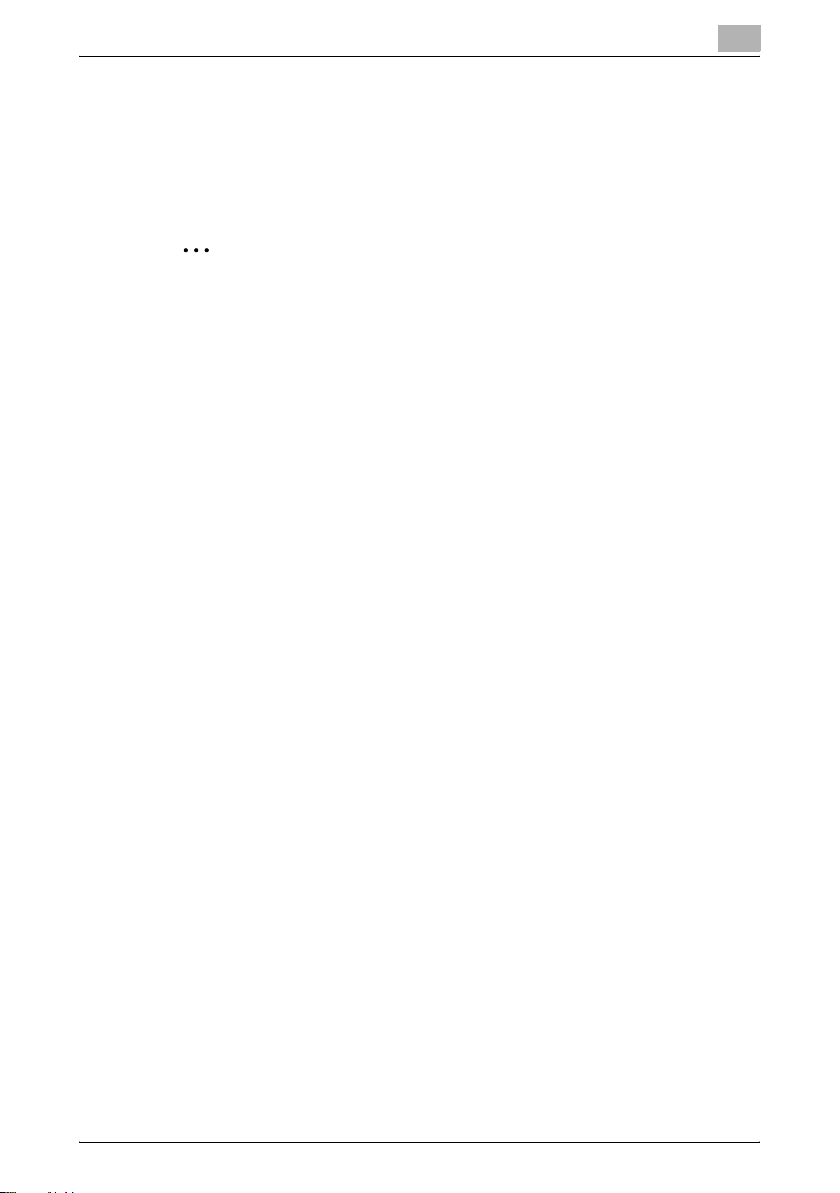
Introduction
1.2 Informations requises
- Consultez les “5 Spécifications” à la page 37.
- L’équipement d’interface locale en option y compris la table console
doivent être installés sur le produit multifonction.
- Des cartes IC compatibles avec cet appareil doivent être préparées.
2
Remarque
Afin de pouvoir utiliser cet appareil, les paramètres du produit
multifonction doivent être définis par un technicien.
1
AU-201 3
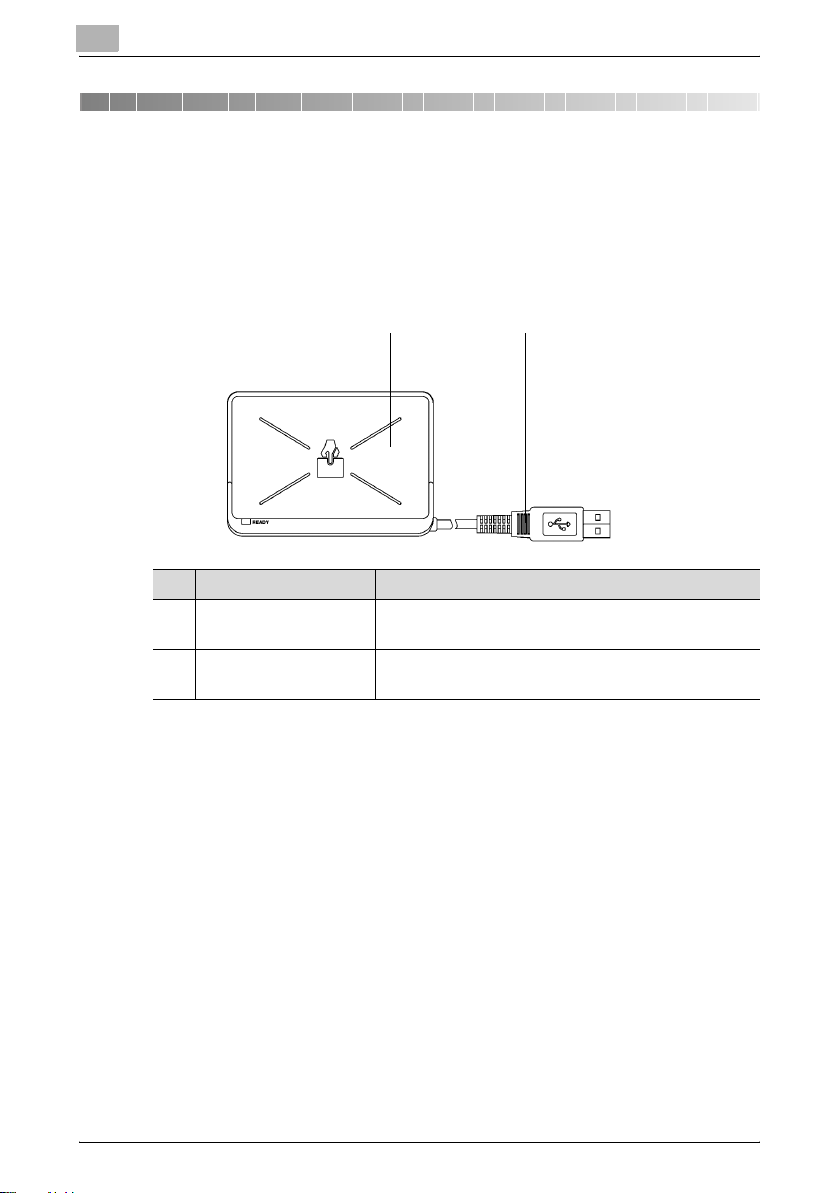
2
Description de l’appareil
2 Description de l’appareil
2.1 Noms des parties et leurs fonctions
1
No. Nom de la partie Description
1 Zone de numérisation
de la carte
2 Câble USB Utilisé pour connecter cet appareil au produit
Positionnez la carte IC sur cette zone.
multifonction.
2
4 AU-201
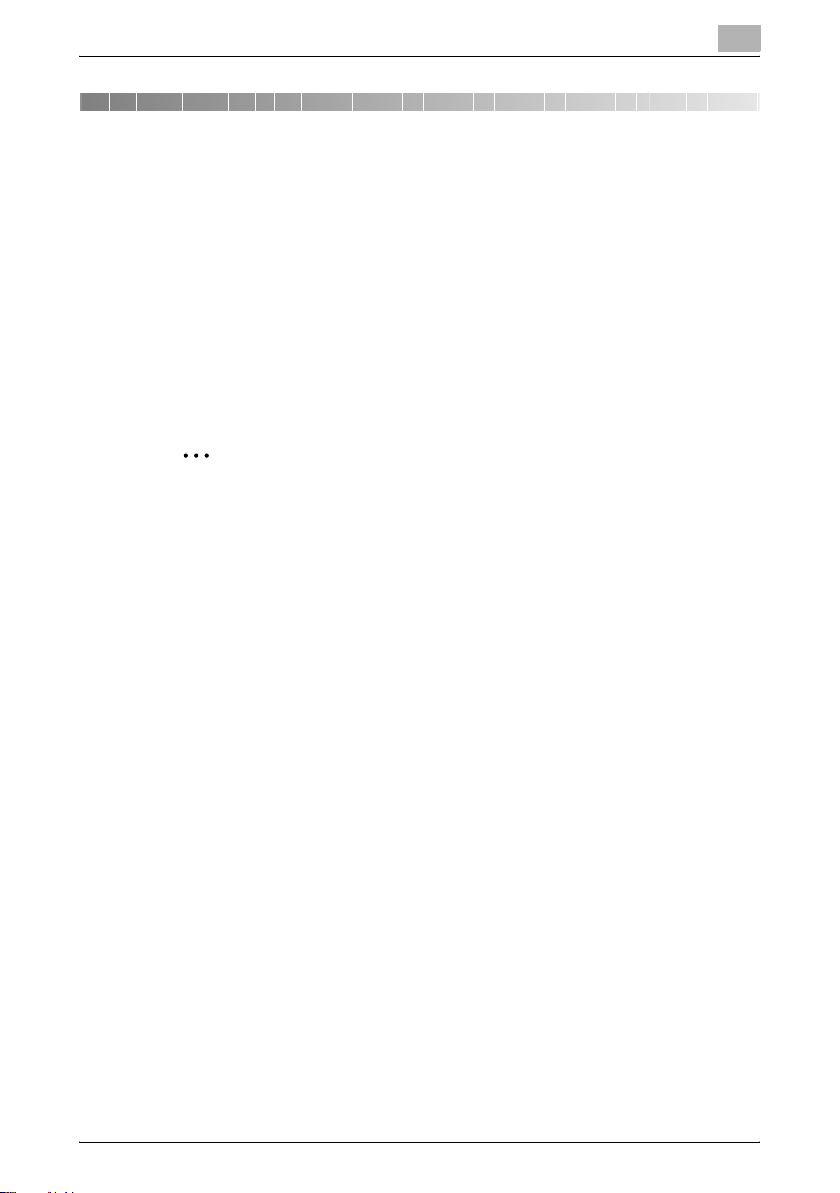
Utilisation de l’Unité d’identification (Type IC Card) AU-201
3 Utilisation de l’Unité d’identification
(Type IC Card) AU-201
Afin d’utiliser cet appareil, les identifiants de carte IC doivent tout d’abord
être enregistrés dans l’appareil. Un utilisateur enregistré peut ouvrir une
session sur un produit multifonction ou bien imprimer une tâche après avoir
effectué l’identification au biais des identifiants de la carte IC. Les
procédures suivantes décrivent comment définir les paramètres nécessaires
sur le produit multifonction, comment enregistrer des utilisateurs et exécuter
les opérations d’ouverture de session et d’impression une fois l’identification
réussie.
2
Remarque
Pour de plus amples détails sur la carte IC de cet appareil, consultez le
Quick Guide Authentication Unit (IC Card Type AU-201).
Important
Ne pas débrancher le câble USB alors que cet appareil est en cour
d’utilisation car cela déstabilisera le système.
Avertissement
Ne pas stocker la carte IC à une distance de 40 mm de la zone de
numérisation de la carte.
3
3.1 Paramètres du produit multifonction
!
Détail
L’identification de l’utilisateur sur le produit multifonction doit être définie
pour une identification de la machine.
1 À partir du panneau de configuration du produit multifonction, touchez
[Identification Utilisateur/Suivi Compte] sur l’écran Réglage
Administrateur, puis touchez [Méthode Authentification].
AU-201 5
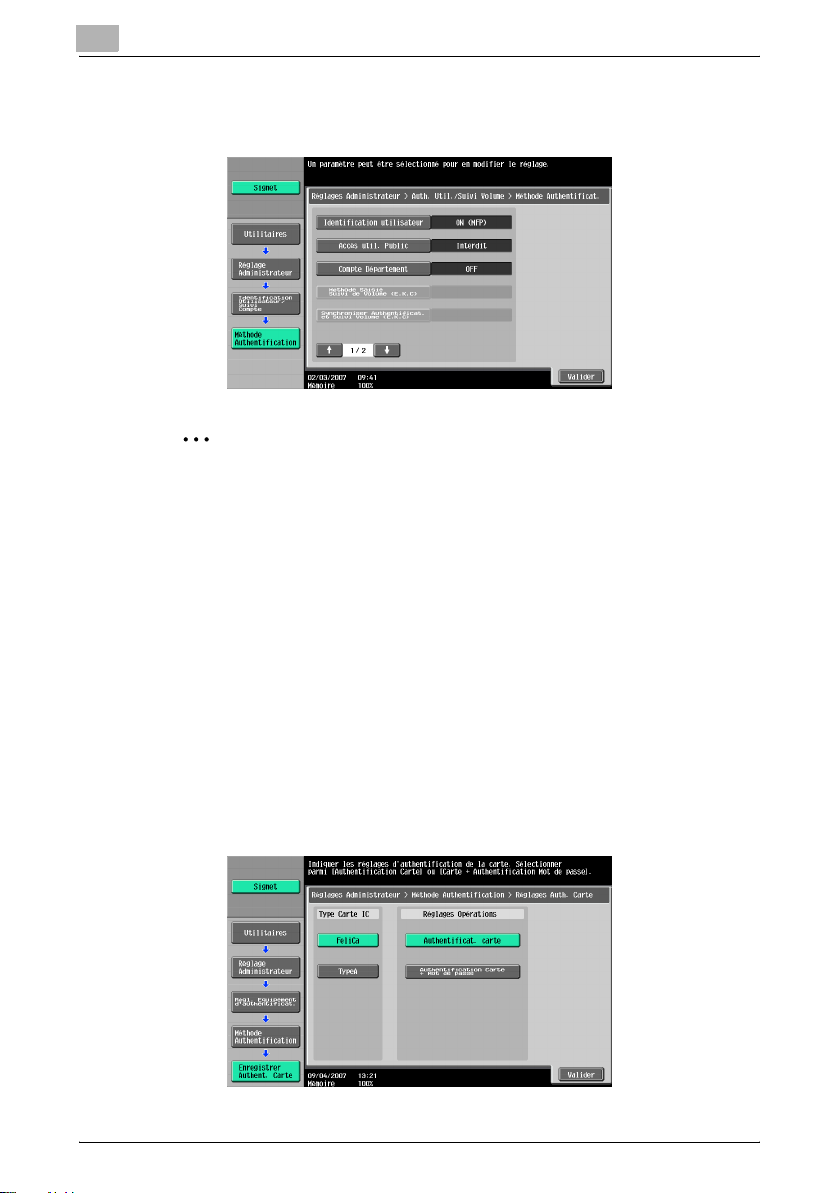
3
Utilisation de l’Unité d’identification (Type IC Card) AU-201
2 Définissez “Identification Utilisateur” sur “ON (MFP)”, puis touchez
[Valider].
2
Rappel
L’identification externe du serveur n’est pas supportée.
Pour de plus amples détails sur les paramètres de spécification
concernant l’“Accès util. Public” et “Compte Département”, consultez le
Guide de l’utilisateur [Opérations de copie] incluent au produit
multifonction.
Lorsqu’il est combiné aux paramètres des plages de volume, réglez
“Synchroniser l’authentification et plage de volume sur “Synchroniser”.
Si “Ne pas synchroniser” est sélectionné, la fonction Toucher & Imprimer
ne peut pas être utilisée.
3 Touchez [Régl. Equipement d’authentificat.], puis [Méthode
Authentification], puis [Enregistrer Authent. Carte].
4 Sélectionnez les paramètres souhaités sous “Type Carte IC” et
“Réglages Opérations”
– Under “Type Carte IC”, sélectionnez le type de carte IC à utiliser.
6 AU-201
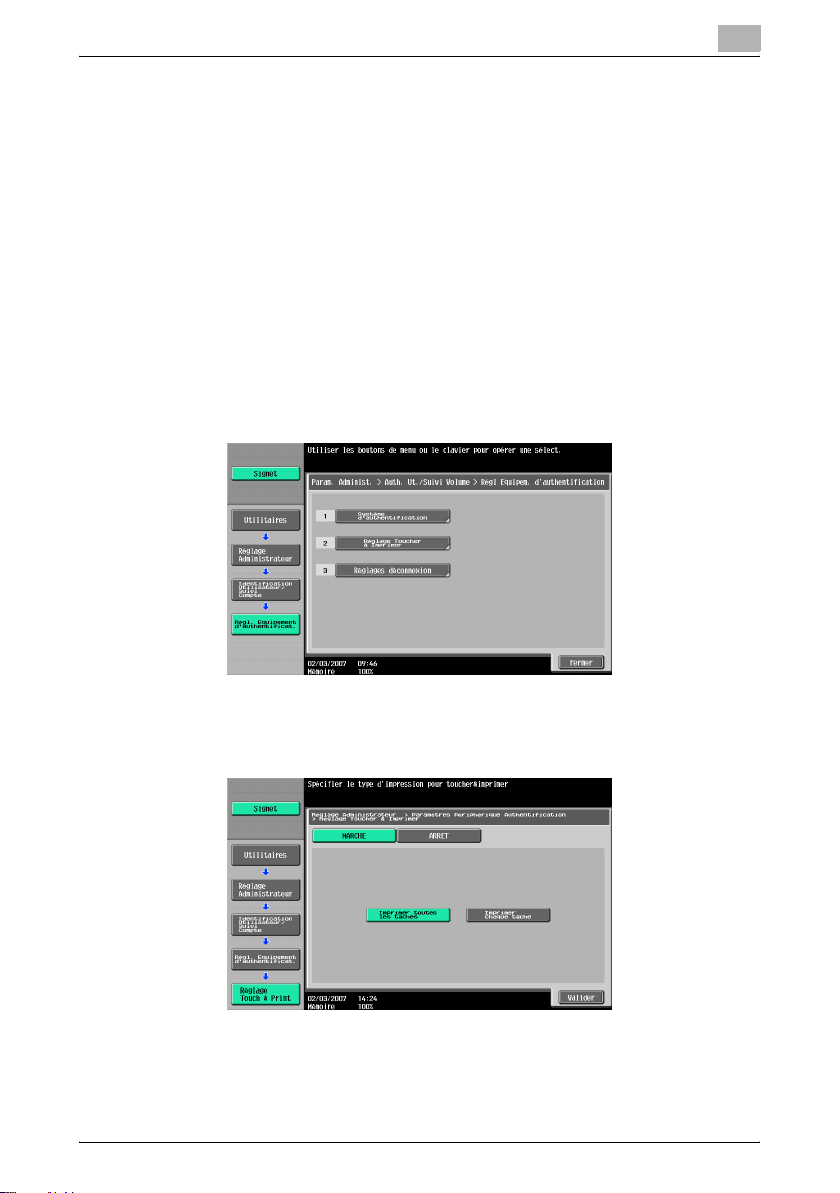
Utilisation de l’Unité d’identification (Type IC Card) AU-201
– Sous “Réglages Opérations”, sélectionnez la méthode d’ouverture
de session après enregistrement.
Authentificat. carte : L’ouverture de session est possible en
positionnant la carte IC.
Authentification Carte + Mot de passe : L’ouverture de session est
possible en positionnant la carte IC et en saisissant le mot de
passe. Si les utilisateurs sont enregistrés alors que
l’“Authentification Carte + Mot de passe” est sélectionnée, la
fonction Toucher & Imprimer ne peut pas être utilisée.
– Pour de plus amples détails sur l’ouverture de session, consultez
“Ouvrir une session sur un produit multifunction” à la page 23
5 Touchez [Valider], puis [Valider] lorsque l’écran suivant apparaît.
6 Touchez [Réglage Toucher & Imprimer].
3
7 Sélectionnez la méthode d’impression en ce qui concerne la fonction
Toucher & Imprimer.
– Imprimer toutes les tâches : Sélectionnez ce paramètre en vue
d’imprimer tous les documents après identification réussie une fois
que plusieurs documents ont été sauvegardés dans la boîte
utilisateur Toucher & Imprimer.
AU-201 7
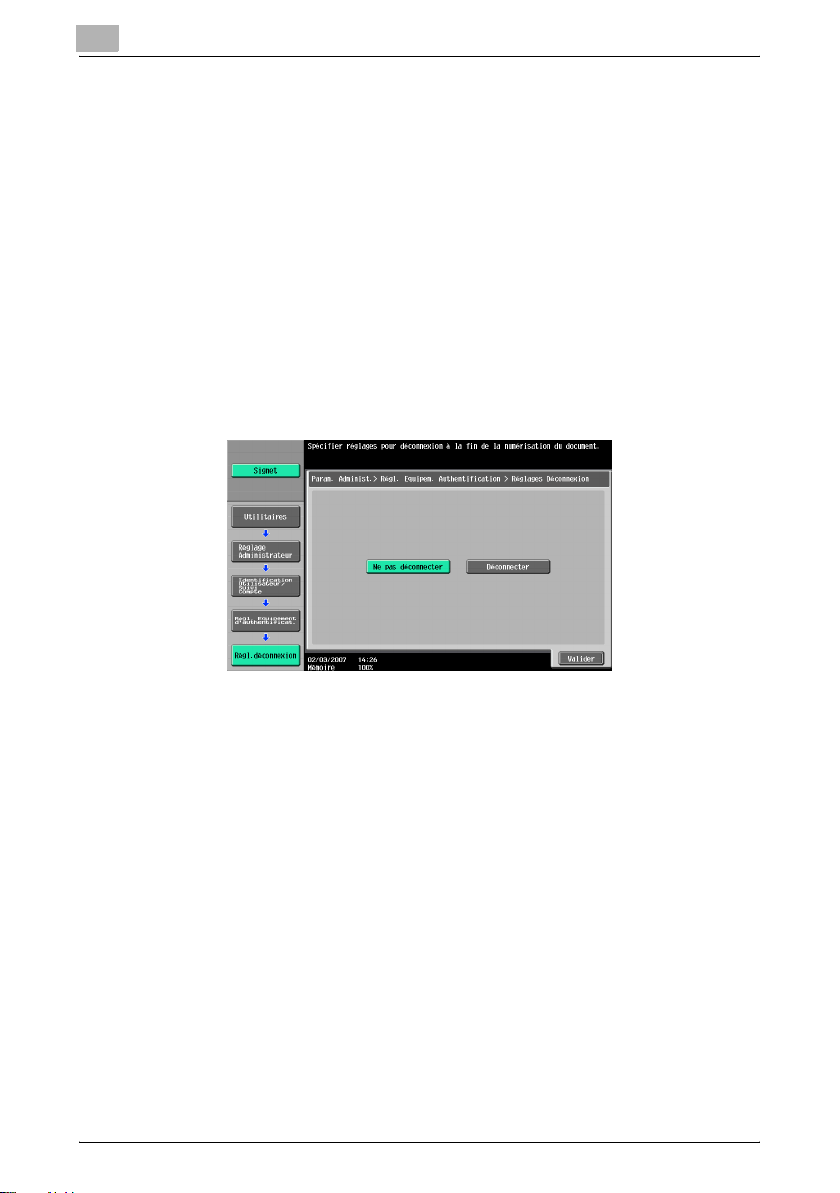
3
Utilisation de l’Unité d’identification (Type IC Card) AU-201
– Imprimer chaque tâche : Sélectionnez ce paramètre pour imprimer
un document sauvegardé dans la boîte utilisateur Toucher &
Imprimer chaque fois qu’une identification est effectuée.
– Si “ARRET” est sélectionné, la fonction Toucher & Imprimer ne peut
pas être utilisée.
– Pour de plus amples détails sur la fonction Toucher & Imprimer,
consultez “Fonction Toucher & Imprimer” à la page 25.
8 Touchez [Valider].
9 Touchez [Réglages déconnexion].
10 Après ouverture de session sur cette machine par l’utilisateur,
sélectionnez si l’utilisateur est déconnecté ou non lorsque la
numérisation du document est terminée.
11 Touchez [Valider].
12 Touchez [Fermer], puis [Fermer] lorsque l’écran suivant apparaît.
3.2 Enregistrement d’utilisateurs
Il existe deux méthodes d’enregistrement des utilisateurs.
- La connexion de cet appareil au produit multifonction ainsi que
l’enregistrement directement depuis le produit multifonction
- La connexion de cet appareil à un ordinateur et l’enregistrement au
biais de Data Administrator
!
Détail
Les données de l’utilisateur enregistré sont stockées sur le disque dur du
produit multifonction. Si la méthode d’identification de l’utilisateur sur le
produit multifonction est modifiée ou si le disque dur est reformaté, les
données relatives à l’utilisateur enregistré seront effacées.
8 AU-201
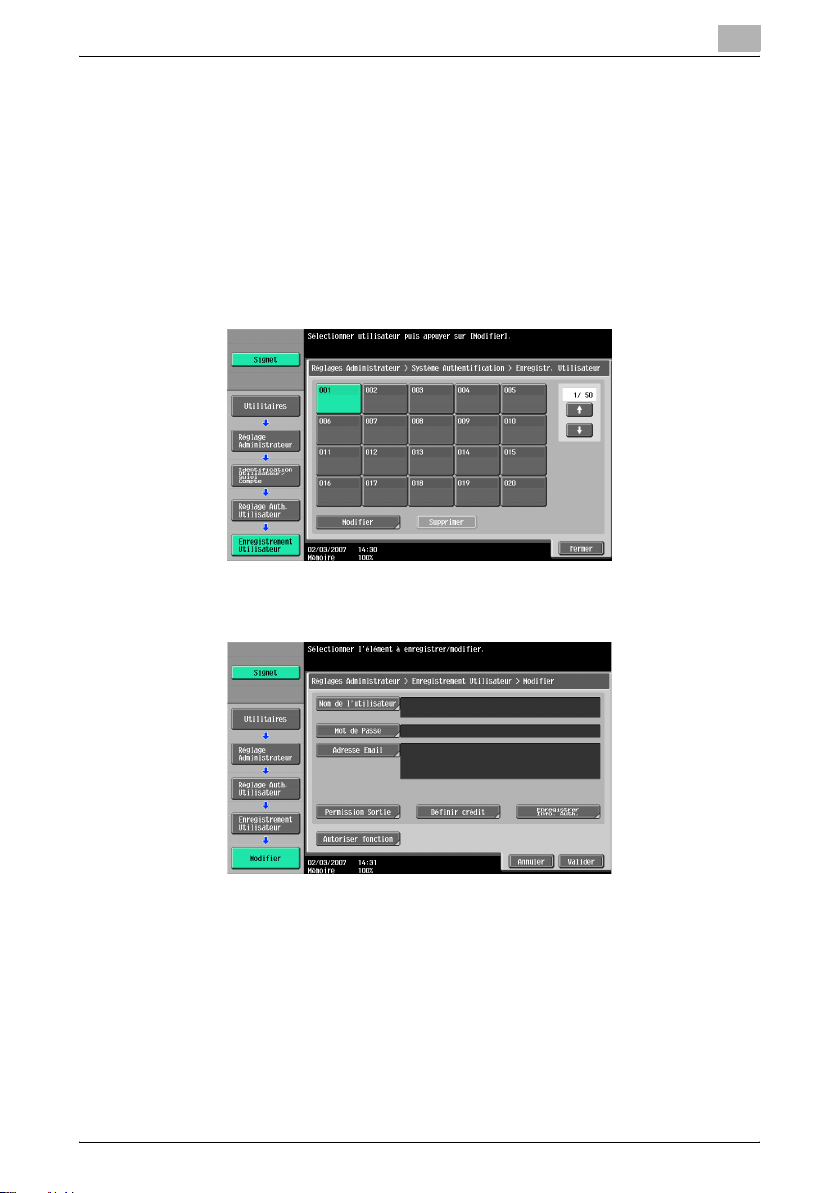
Utilisation de l’Unité d’identification (Type IC Card) AU-201
3
3.2.1 Enregistrement à partir du panneau de configuration du produit multifonction
1 À partir du panneau de configuration du produit multifonction, touchez
[Identification Utilisateur/Suivi Compte] sur l’écran Réglage
Administrateur, puis touchez [Réglage Auth. Utilisateur], puis
[Enregistrement Utilisateur].
2 Touchez le bouton pour obtenir un numéro d’enregistrement, puis
touchez [Modifier].
3 Touchez [Enregistrer Info. Auth.].
AU-201 9
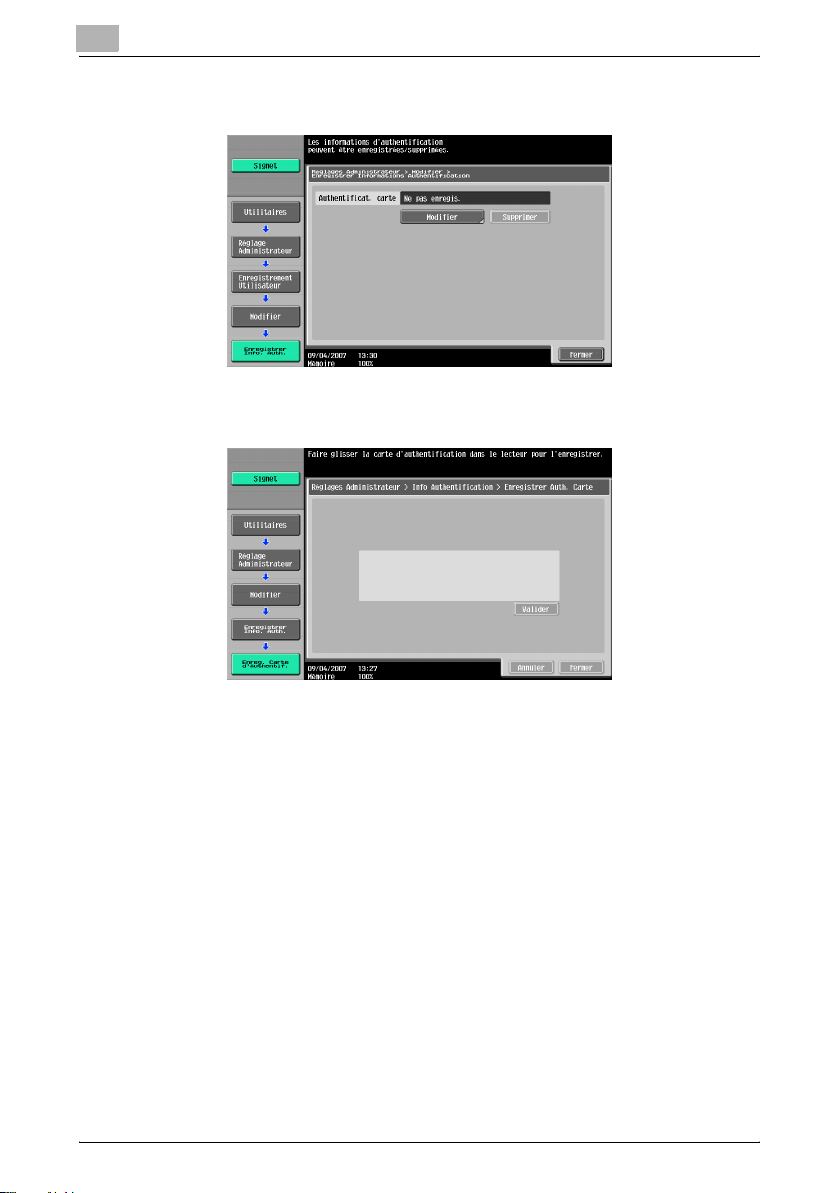
3
Utilisation de l’Unité d’identification (Type IC Card) AU-201
4 Touchez [Modifier].
5 Positionnez la carte IC sur cet appareil, puis touchez [Valider].
6 Après l’apparition du message “Enregistré”, touchez [Fermer], puis
[Fermer] lorsque l’écran suivant apparaît.
7 Saisissez le nom d’utilisateur et le mot de passe.
8 Si vous le souhaitez, vous avez également la possibilité de définir des
limitations de fonction.
9 Touchez [Valider].
10 Touchez [Fermer].
10 AU-201
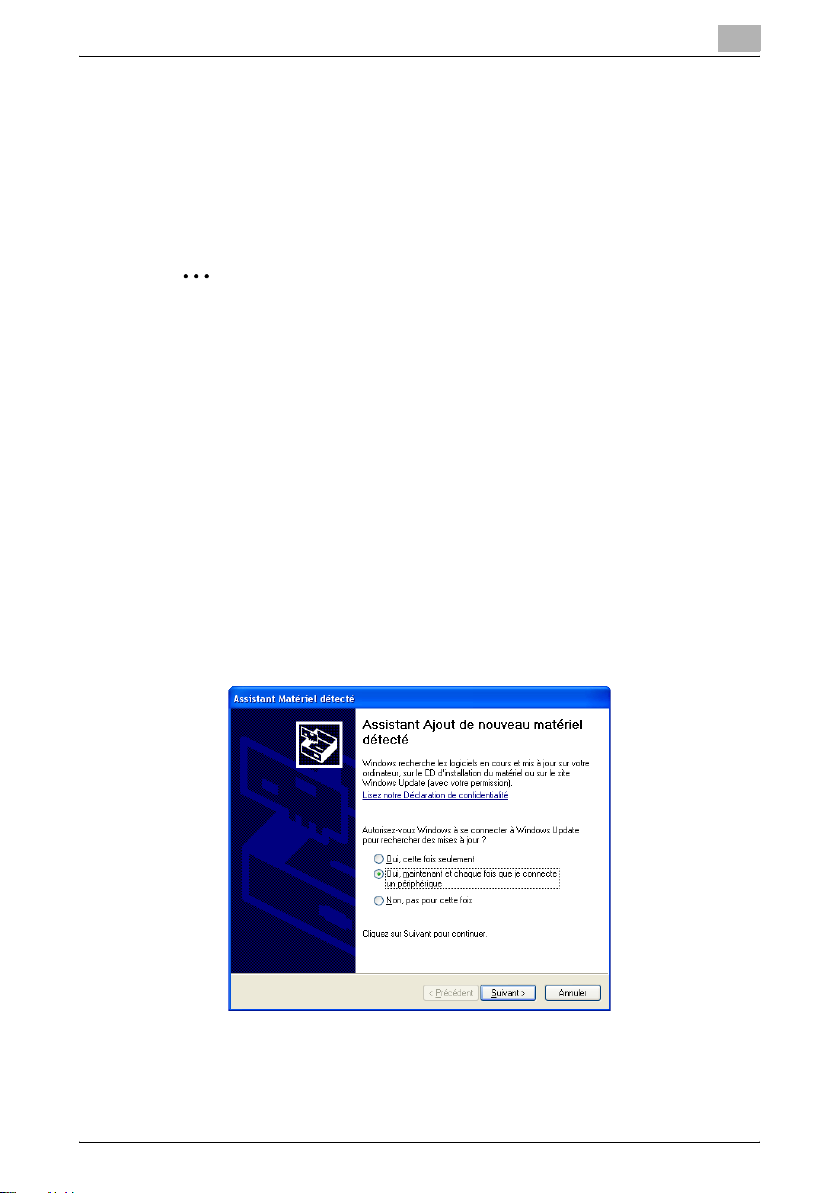
Utilisation de l’Unité d’identification (Type IC Card) AU-201
3.2.2 Enregistrement à partir de Data Administrator
Afin d’utiliser Data Administrator, il faut que les paramètres soient définis sur
le produit multifonction et la procédure d’installation doit être effectuée. La
procédure d’installation comprend l’installation de l’IC Card Driver (Pilote
USB) de cet appareil, puis l’installation du plugiciel Data Administrator IC
Card.
2
Rappel
Data Administrator ver. 3.0 ou ultérieure doit tout d’abord être installé sur
l’ordinateur. Pour de plus amples détails sur l’environnement
d’exploitation et la procédure d’installation de Data Administrator,
consultez le Guide de l’utilisateur de Data Administrator.
Installation
1 Éteignez le produit multifonction à partir de l’interrupteur principal, puis
déconnectez cet appareil du produit multifonction.
2 Installez l’IC Card Driver (Pilote USB).
Branchez le câble de cet appareil dans le port USB de l’ordinateur.
L’Assistant Matériel détecté démarre.
3
3 Sélectionnez “Oui, maintenant et chaque fois que je connecte un
périphérique”, puis cliquez sur [Suivant].
4 Insérez le CD-ROM d’application inclus avec cet appareil dans le
lecteur CD-ROM de votre ordinateur.
AU-201 11
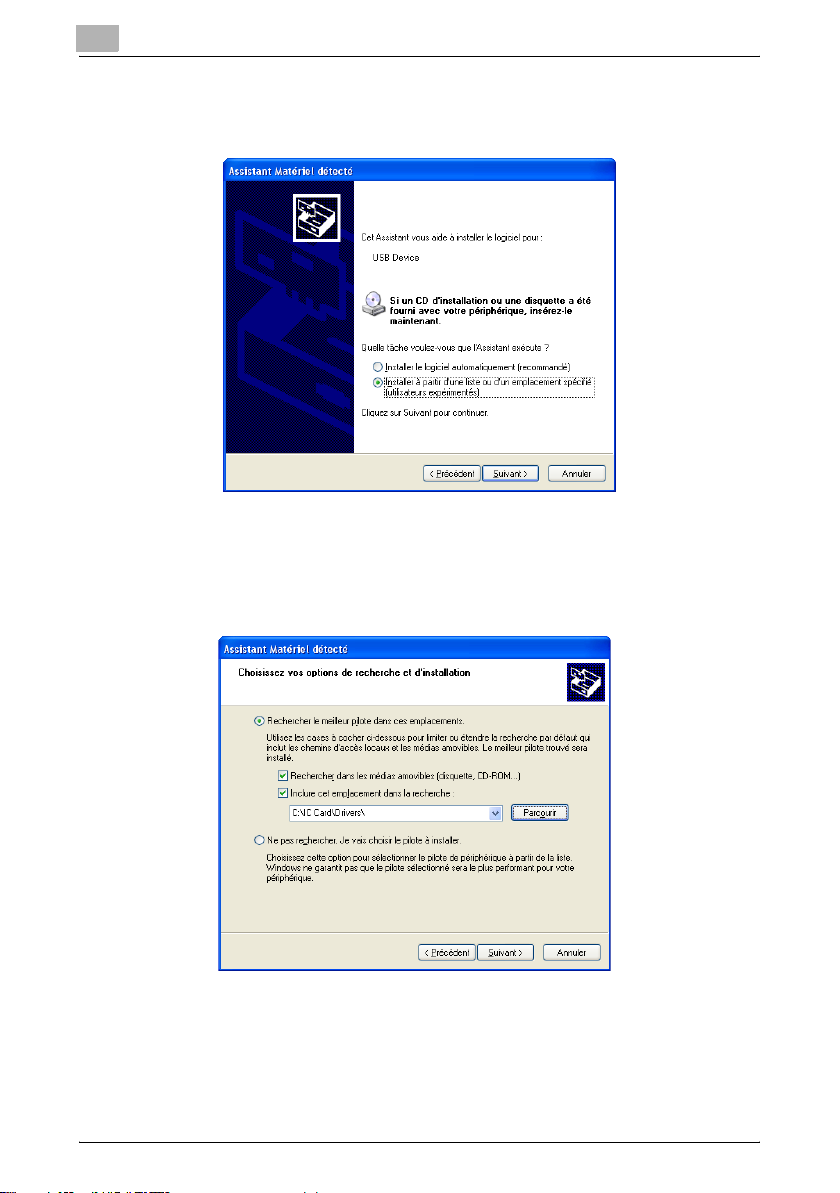
3
Utilisation de l’Unité d’identification (Type IC Card) AU-201
5 Sélectionnez “Installer à partir d’une liste ou d’un emplacement
spécifié (utilisateurs expérimentés)”, puis cliquez sur [Suivant].
6 Cochez la case “Inclure cet emplacement dans la recherche”, vérifiez
que le CD-ROM d’application apparaisse bien comme étant
l’emplacement à partir duquel effectuer la recherche, puis cliquez sur
[Suivant].
12 AU-201
